25 Funksjoner og forbedringer inkludert i Windows 10 Fall Creators Update - 1709
Skyll og gjenta, en ny versjon av Windows 10 er her igjen - Windows Fall Creators Update! Det var bare seks måneder siden Microsoft lanserte Windows 10 1703. Programvarefirmaet har byttet til en dobbel oppgradering per årsstrategi; en om våren og høsten. Windows 10 Fall Creators Update bygger på sin forgjenger, som går ut på en ikke så god slutt; med nylige rapporter om en botched oppdatering og en måned med glitchy problemer med Microsoft Edge. Forhåpentligvis glatter den nye versjonen over ting. Denne artikkelen dekker noen av de nye funksjonene og forbedringene som har fått oss til å bli begeistret. Hvis du bare oppgraderte og lurer på hva som er annerledes, her er din sjanse til å finne ut og begynne å grave inn.
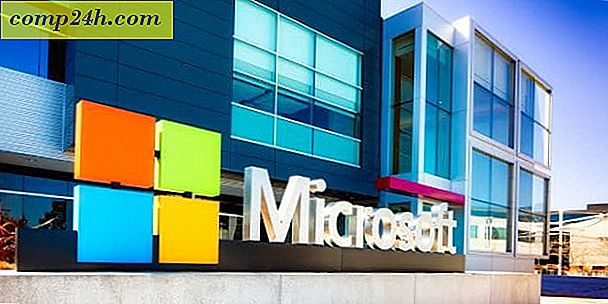
En liste over noen av de nye funksjonene og forbedringene brukerne bør prøve i Windows 10 1709
Jeg har nylig oppgradert min Surface Pro 3 til 1709 og etter å ha logget inn, var det litt underwhelming følelse dvale. Funksjonene og funksjonaliteten var bare ikke åpenbare. Listen nedenfor er ikke i noen bestemt rekkefølge, men det kom til å tenke mens jeg utforsket og gravd gjennom.
1. Microsoft Edge får en dedikert tilbakestillings- og reparasjonsfunksjon
Jeg nevnte i introduksjonen Crappy Month Edge hadde i september og fortsetter å lide av den nylig oppdaterte KB4041676-oppdateringen. Tidligere har vi dekket hvordan dette skal gjøres, men for et moderne operativsystem fra det 21. århundre i 2017, skal kommandolinjen for å sortere ut problemer med det ikke være veien å gå. Edge engineering team har lyttet, og akkurat som andre apps kan du nå reparere eller tilbakestille Edge.
Nå kan du åpne Start> Innstillinger> Apper> Apper og funksjoner, søke etter Kant, velg det, klikk på Avanserte alternativer, velg deretter ett av to alternativer, eller begge, Tilbakestill eller Reparer . Så, hvis Edge ikke fungerer riktig, har du en enkel måte å fikse det på.

En enkel måte å gi Edge et spark hvis det ikke fungerer riktig.
2. OneDrive On Demand-filer gjør en komme tilbake
OneDrive On Demand ble opprinnelig bygget inn i Windows 8, men ble falt med introduksjonen av Windows 10. Nå er det tilbake og vi dekket detaljene hvordan du setter det opp og bruker det i vår forhåndsvisning av artikkelen. Hvis du vil ha en bedre måte å administrere og få tilgang til filene dine uten å bruke opp plass, spesielt på lave lagringsenheter, vil du gjerne ha den.

3. Mitt People Hub - Få rask tilgang til kontakter på oppgavelinjen
Kommunikasjon er en stor del av Fall Creators Update. Opprinnelig planlagt for versjon 1703 trengte appen My People mer arbeid, men det ser ut til at det endelig er klart. Nå kan du enkelt sende en melding, starte en chat eller dele filer med familie, venner og kolleger rett fra oppgavelinjen. Du kan til og med tilordne favorittkontakter du vil ha rask tilgang til, og du kan også dra og slippe filer på pinnede kontakter.

4. Pek på favorittwebene dine til oppgavelinjen eller Start-menyen
En funksjon som jeg elsket å bruke i Internet Explorer, er Pinned Sites. Dette la til en snarvei for mine favorittwebsteder til oppgavelinjen. Det virker ikke akkurat det samme i Edge, men det er nært nok. Du kan finne det ved å åpne favorittwebområdet ditt, klikke på Flere handlinger-menyen, og klikk deretter Pek denne siden på oppgavelinjen eller Pek denne siden til Start. Når du åpner en snarvei, åpner den nettstedet i en ny kategori i Kant. Forhåpentligvis gjør de det mulig å få snarveier åpne i eget vindu i en fremtidig oppdatering. Hvis du foretrekker å bruke Chrome, sjekk ut Brians artikkel.

5. Kalkulator kan nå gjøre valutaberegninger
Dette er en velkommen funksjon å ha når du må sjekke opp valutakursene dine. Spesielt med styrken til greenbacken mot det lokale dollarn, sjekker jeg det hele tiden. For å bruke den, klikk på Hamburger-menyen> Valuta> Skriv inn beløpet> Velg et land. Kalkulatoren vil automatisk konvertere prisene, eller du kan manuelt oppdatere den.

6. Dedikert telefonkategori i innstillinger
Windows 10 Mobile er død, lang levet Windows Phone i sine apps. Microsoft har kanskje gitt opp på å være en konkurrent i telefonbransjen, men de forlater ikke alt til Google og Apple ennå. Ingen siree, selskapet ser etter en mulighet til å øke litt relevans i løpet, og det ser ut som om de kanskje har funnet en måte.
Med den nye telefonen-innstillingen kan du koble din Android eller iPhone med Windows 10, slik at du enkelt kan starte en aktivitet som nettlesing, e-post, ved hjelp av bestemte apper på smarttelefonen og fortsett opplevelsen på Windows 10-enheten. Det er ganske lik Apples Continuity, vi har nylig dekket hvordan det fungerer på både iPhone og Android.

7. Cortana får sin egen kategori også
Administrering av Cortana-innstillinger i Windows 10 er nå mer tilgjengelig enn noensinne. Den dedikerte innstillingen er enklere å navigere ettersom ulike innstillinger er delt inn i enkle å finne kategorier som for eksempel snakke med Cortana, Tillatelser og Historikk, Meldinger og Flere detaljer.

8. Installer Ubuntu Linux og andre delsystemer fra Microsoft Store
Tidligere introdusert i Windows 10 Anniversary Update, var Windows 10 Subsystem for Linux litt av en avansert funksjon for oppsett. Vi viste deg detaljer, men Microsoft sluttet aldri å jobbe med å raffinere det, og du kan sette det enda enklere ved å laste det ned som en enkel app fra Windows Store. Ferdig!

9. Virtuelle maskinmaler nå tilgjengelig i Hyper-V Quick Creation
Trenger du litt inspirasjon til din neste VM? Hvorfor ikke velge en fra Hyper-V-galleriet? Forkonfigurert og klar til å gå med alle verktøyene du trenger. Du trenger ikke å rote med ISO-er eller konfigurere innstillinger, bare velg en Dev VM fra galleriet, og den kommer ned og være klar til å gå. Jeg skulle ønske det var et alternativ å tilpasse det gjennom, slik at du flytter den til en større partisjon eller stasjon.

10. Edge kan redigere og annotere PDF-filer og EPUB-filer også
Vi har nylig dekket hvordan du bruker PDF-filer i Windows 10. Vi pekte på hvor svakt Edge er når det gjelder å håndtere industristandarden for digitale dokumenter. Kant i Windows 10 1709 tar ledelsen ved å levere et rikt sett med funksjoner når du håndterer PDF-filer. Ikke bare kan du redigere PDF-skjemaer, men du kan også markedsføre dem - ikke at du vil gjøre det på alle dokumenter, men jeg kan se hvordan en lærer eller redaktør kunne finne dette nyttig. Edge lar deg også få tilgang til en innholdsfortegnelse for PDF-ene. Det er også bedre støtte for EPUB-dokumenter og muligheten til å redigere dem også.

11. Storage Sense får flere alternativer
Storage Sense, det intelligente verktøyet for administrasjon av rom, legger nå til støtte for nedlastingsmappen. Du kan nå konfigurere den til å automatisk slette filer som ikke er endret etter 30 dager.

12. Klar mot Ransomware Kontrollert mappetilgang
Windows 10 er bygget med et sterkt fokus på å beskytte brukere mot de største truslene i databehandling. År 2017 viser seg å være en som setter ransomware på toppen. Windows 10 1709 inneholder nye forsvar som beskytter systemet mot slike angrep. Kontrollert mappegang begrenser skaden et ransomware-angrep kan ha på datamaskinen. Det forhindrer ondsinnede apper og trusler fra å gjøre endringer i filene dine. Når en mistenkelig app prøver å endre filene dine, blir den øyeblikkelig blokkert, og du blir varslet. Det alene gjør dette til en verdig oppgradering.

13. Emojis får en boost i Windows 10
Emojis har tatt verden med storm, men Windows 10 har egentlig ikke gjort bruk av dem lett å bruke til nå. Oppringing av Emoji-panelet er mye enklere å bruke den nye Windows-nøkkelen +. (det er Windows-nøkkel pluss periodeknappen). Du kan søke og velge mellom forskjellige kategorier emoji. Windows 10 støtter også den nye Emoji 5.0-standarden.

14. Forbedret skjermtastatur
Hvis du bruker en nettbrett som Surface Pro, vil du like det forbedrede tastaturet, som støtter opptil 26 språk. Høydepunktet med å bruke det nye tastaturet er den innebygde prediktive teksttjenesten, noe som sparer tid når du skriver. Tastaturet inneholder noen ekstra triks som diktat og ensidig støtte, som ser ut som tastaturet på en Windows Phone.

15. Windows Update er mer omfattende
Windows Update i Windows 10 1709 gir deg litt mer detaljert informasjon om oppdateringsstatusen din, som inkluderer nedlasting og installering av fremdrift. Dette gir deg en bedre ide om hva som skjer, enten det sitter fast eller bare tar lang tid som vanlig.

16. Lag filmer med bevegelsesbildeffekter ved hjelp av Story Remix
Tidligere i år avsluttet Microsoft sin Windows Essentials-pakke, som inkluderte den kjære Movie Maker. Brukerne begynte å lure på hva etterfølgeren til Windows Live Movie Maker kan være? Det viser seg at selskapet jobbet på en etterfølger hele tiden. Called Story Remix, funksjonen integreres med bilder, noe som gjør det enkelt å velge bilder og videoer for å starte et prosjekt. Noen kan si at det ikke er så robust; den har ikke en tidslinje som vanlige videoredigerere, men du kan gjøre mye med det.
Du kan for eksempel dra og slippe klipp og bilder i hvilken som helst rekkefølge, angi en bestemt varighet for et bilde eller klipp, bruk filtre, stilige titler og legg til bevegelse. Brukere kan også velge fra forhåndsdefinerte temaer for å komme i gang, og du kan til og med legge til bakgrunnsmusikk. Det som er spesielt imponerende om alt er hvor enkelt det er å bruke. Appen vet selv når du skal forkorte musikken automatisk, basert på lengden på videoen, og gjør det så jevnt. Når du er ferdig, kan du laste opp videoen til nettstedet ditt eller velge det beste formatet for HD-TV eller e-post og små skjerm enheter.
Det er ikke Premier Elements, det er ikke Movie Maker. Det er ikke noe av det gamle du er vant til, men det er mer enn velkommen. Enkel å bruke, morsom, magisk og rask. Brian viste oss nylig hvordan Story Remix fungerer. Det er en fantastisk opplæring på den nye appen, så vær sikker på å sjekke den ut.

17. Forbedret tilgjengelighet - Bytt mellom farge eller grå
Hvis du er fargeblind og vil se skjermen din bedre, er det en tastaturgenvei for å endre skjerm / skjerm til grå. Trykk på Windows-tasten + Control + C for å slå på eller av funksjonen.

18. Om Innstillinger-siden er mer detaljert
Hvis du vil ha mer informasjon om systemet, sammen med statusen, gir den forbedrede Om siden deg nok detaljer. Borte er den store Windows-logoen, erstattet av informasjon som beskyttelse og sikkerhetsstatus fra Windows Defender. Du kan også de vanlige Enhetsspesifikasjonene og spesifikke Windows-relaterte spesifikasjoner som versjon, versjon og OS-nummer.

19. Eksternt skrivebord får en moderne innstilling
I systemkategorien får Remote Desktop sin egen innstilling, og dekker tidligere de eldre innstillingene som tidligere ble funnet under Avanserte systeminnstillinger. Det er sikkert mye enklere å finne og sette opp.

20. Nytt Microsoft Store Branding og oppdatert grensesnitt
Windows Store er nå Microsoft Store. Varemerkingen retter seg mot Microsofts fysiske butikker, og gir kun konsistens i navn, siden du ikke kan kjøpe maskinvare som en overflatebok fra den. Grensesnittet er mye renere og enklere å navigere, men brukere kan savne det åpenbare som å finne nedlastinger og oppdateringsinnstillinger, nå tilgjengelig fra Se flere ellipsis-meny. Der kan du se ditt eksisterende bibliotek og installere apper på nytt, administrere butikkinnstillinger, innløse koder og administrere kjøpene dine.

21. Oppgavebehandling får strømoppdateringer - GPU-utnyttelse og strømgassing
Task Manager forbedrer seg med hver oppdatering; Windows 10 1709 legger til støtte for GPU-bruk, slik at du kan overvåke hvordan grafikkadapteren utfører. En annen funksjon som bare fungerer med nyere Intel 6th-generasjons prosessorer som Skylake og Kabylake, er Power Throttling. Power Throttling gir effektivitet på områder som batterilevetid, samtidig som apper får sjansen til å kjøre i bakgrunnen og fullføre oppgaver.

22. enda flere måter å dele
Windows 10 1703 introduserte forbedret delingsfunksjonalitet, med opsjonsdelen ved hjelp av People Picker. Nå kan du få tilgang til den fra høyreklikkmenyen på skrivebordet eller i Filutforsker.

23. Cortana kan ta kommandoer for å slå ned enheten din
Vi nevnte Cortana å få sin egen kategori, men den digitale assistenten kan gjøre mer hverdagslige oppgaver, også som Shutdown, Restart eller Lock your Device. Bare si 'Hei, Cortana' - Start PC på nytt, svar - Ja.

24. Pennen er enda sterkere i Windows 10 1709
Hvis du eier en Windows 10-enhet som støtter penninngang, kan du gjøre mye mer med det. For eksempel kan du nå bruke pennen til å rulle i Microsoft Edge; Du kan til og med lage en lasso rundt bilder, og Cortana vil gi informasjon om det valgte elementet. Jeg fant ut dette bare arbeidet med Surface Pro 4 eller senere skjønt. Penn og blekk har bedre håndskriftgjenkjenning også. Jeg kunne fritt skrive og få teksten min transkribert uten å bekymre meg for å gjøre feil.

25. Ny brukeropplevelse - Akryl
Gjennom årene har Windows vedtatt et nytt tema for å spore ting opp litt. Windows XP hadde Luna, Windows Vista hadde Aero; Windows 8 hadde moderne. Windows 10 1709 introduserer akryl, som ikke er fullt implementert ennå, men du kan se åpenbare tegn på det på områder som Start, buntede programmer som Edge, My People Hub og Action Center. For brukere som elsket Aero Glass, finner det en balanse mellom det nye og det gamle som føles moderne og stilig.

Konklusjon
Det er mye mer å bli oppdaget, og jeg er sikker på at du vil dele dine funn i kommentarene. Windows 10 Fall Creators Update ser ut som en solid oppdatering, men jeg er sikker på at mange av dere begynner å føle oppgraderingsutmattingen. Ta deg tid og ikke haste den. Husk å sjekke ut den nødvendige veiledningen for å sikre at oppgraderingen går jevnt og også bli med i Windows10.help-forumene for hjelp og støtte døgnet rundt.





